
- •Введение
- •Как пользоваться данным Руководством
- •Открытие упражнений
- •Выполнение упражнений
- •Условности и сокращения
- •Использование клавиатуры и мыши
- •Техническая поддержка и сопровождение
- •1.1. Запуск системы
- •Упражнение 1.1. Запуск системы
- •1.2. Открытие существующего документа
- •Упражнение 1.2. Открытие документов системы
- •Упражнение 1.3. Управление окном системы
- •1.4. Управление окнами документов
- •Упражнение 1.4. Управление окнами документов
- •Глава 2. Основные элементы интерфейса
- •2.1. Область окон документов
- •2.2. Заголовок окна программы
- •2.3. Строка меню
- •2.3.1. Активизация меню
- •2.3.2. Закрытие меню
- •2.3.3. Просмотр списка команд меню
- •2.3.4. Вызов команды меню
- •2.3.5. Вложенные меню
- •2.3.7. Горячие клавиши
- •2.3.8. Недоступные команды
- •2.4. Инструментальные панели
- •2.5. Панель Стандартная
- •2.6. Строка сообщений
- •2.7. Панель Текущее состояние
- •Глава 3. Управление масштабом изображения в окне документа
- •3.1. Просмотр текущего документа целиком
- •3.4. Предыдущий и последующий масштаб
- •Упражнение 3.5. Задание масштаба отображения
- •3.6. Плавное изменение масштаба отображения
- •3.7. Дискретное изменение масштаба отображения
- •Глава 4. Сдвиг изображения в окне документа
- •4.1. Линейки прокрутки
- •Упражнение 4.1. Использование линеек прокрутки
- •4.2. Команда сдвига изображения
- •4.3. Сдвиг изображения при помощи мыши
- •4.4. Сдвиг изображения при помощи клавиатуры
- •4.5. Обновление изображения в окне документа
- •5.1. Основные типы документов
- •5.2. Создание чертежа
- •Упражнение 5.1. Создание и настройка чертежа
- •5.3. Создание фрагмента
- •Упражнение 5.2. Создание и фрагмента
- •5.4. Файлы упражнений
- •Упражнение 5.3. Открытие файла упражнения
- •Глава 6. Единицы измерений и системы координат
- •7.1. Компактная панель
- •Упражнение 7.2. Работа с панелью Геометрия
- •7.2. Расширенные панели команд
- •Глава 8. Задание параметров объектов
- •8.1. Панель свойств
- •8.1.1. Автоматический ввод параметров
- •8.1.2. Ручной ввод параметров
- •8.1.3. Комбинированный ввод параметров
- •8.1.4. Геометрический калькулятор
- •8.2. Панель специального управления
- •9.1.1. Перемещение курсора мышью
- •9.1.2. Изменение формы представления курсора
- •9.1.4. Перемещение курсора с помощью клавиатуры
- •9.1.5. Изменение текущего шага курсора
- •9.1.6. Перемещение курсора в нужную точку чертежа
- •9.2. Использование привязок
- •9.2.1. Глобальные привязки
- •9.2.2. Локальные привязки
- •9.2.3. Клавиатурные привязки
- •9.3. Запоминание параметров объектов
- •Глава 10. Выделение объектов. Отмена и повтор команд
- •10.1. Выделение объектов
- •Глава 11. Вспомогательные построения
- •Глава 12. Простановка размеров
- •12.1. Линейные размеры
- •12.2. Угловые размеры
- •Упражнение 12.4. Простановка угловых размеров
- •12.3. Диаметральные размеры
- •12.4. Радиальные размеры
- •Упражнение 12.6. Простановка радиальных размеров
- •Глава 13. Построение фасок и скруглений
- •13.1. Фаски
- •Упражнение 13.2. Построение фасок по двум катетам
- •13.2. Скругления
- •Упражнение 13.5. Построение скруглений
- •Глава 14. Симметрия объектов
- •Упражнение 14.1. Полная симметрия
- •Упражнение 14.2. Частичная симметрия
- •Глава 15. Типовой чертеж детали Пластина
- •Глава 16. Использование видов
- •Упражнение 16.1. Использование видов
- •16.1. Создание нового вида
- •16.2. Управление видами
- •Упражнение 16.1. Управление видами
- •16.2.1. Виды текущего документа
- •16.2.2. Управление состоянием видов
- •16.2.3. Изменение параметров вида
- •16.3. Перемещение видов и компоновка чертежа
- •16.4. Несколько советов по использованию видов
- •Глава 17. Усечение и выравнивание объектов
- •Упражнение 17.1. Простое усечение объектов
- •Упражнение 17.3. Выравнивание объектов по границе
- •Глава 18. Типовой чертеж детали Вал
- •Глава 19. Модификация объектов
- •19.1. Поворот
- •19.2. Деформация
- •Глава 20. Плавные кривые
- •Глава 21. Штриховка
- •Глава 22. Технологические обозначения
- •Упражнение 22.7. Ввод обозначений позиций
- •23.1. Ввод текста
- •Упражнение 23.1. Ввод и редактирование текста
- •23.2. Редактирование текста
- •23.3. Нумерация строк
- •Упражнение 23.3. Ввод текста под углом
- •Глава 24. Редактирование объектов
- •Глава 25. Типовой чертеж детали Шаблон
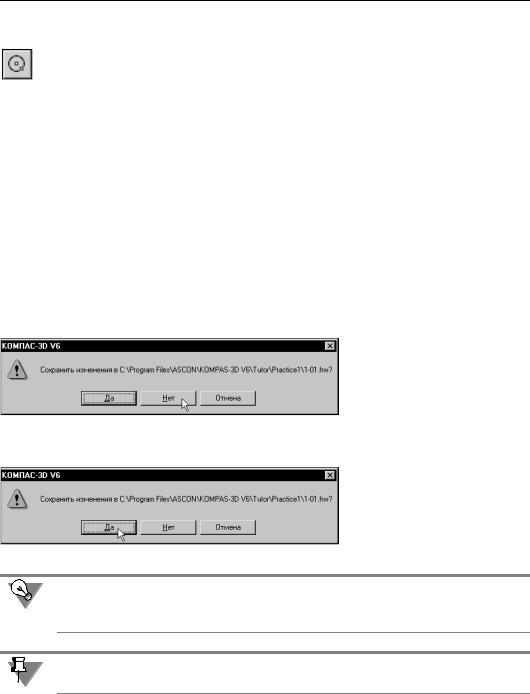
Часть I. Общие сведения о системе
8.Нажмите клавишу <Esc>.
Работа команды Отрезок будет завершена.
9.Нажмите кнопку Окружность на панели Геометрия.
Эта команда позволяет строить окружности с заданным центром, проходящие через ука! занные точки.
10.В ответ на запрос системы Укажите точку центра окружности или введите ее ко ординаты щелкните в точке 7.
11.Центр окружности будет зафиксирован. При перемещении курсора на экране появится фантом окружности.
12.В ответ на запрос системы Укажите точку на окружности или введите ее коорди наты переместите курсор в точку 8 и щелкните в ней мышью.
Построенная окружность будет зафиксирована на чертеже.
Выполнение первого упражнения закончено. Прежде чем перейти к следующему, целе! сообразно закрыть текущий документ для экономии вычислительных ресурсов компью! тера.
13.Вызовите команду Файл — Закрыть.
На экране появится запрос системы на сохранение сделанных изменений.
Следует отказаться от сохране! ния изменений. Файл с упраж! нением останется в исходном состоянии. Упражнение можно будет выполнить вновь.
Рис. 7.14. Закрытие упражнения без записи
14. Чтобы закрыть документ без сохранения изменений, нажмите кнопку Нет (рис. 7.14).
|
При создании реального рабоче! |
|
|
го документа сделанные изме! |
|
|
нения, |
как правило, должны |
|
быть сохранены. В таком случае |
|
|
следует |
нажать кнопку Да |
Рис. 7.15. Закрытие упражнения без записи |
(рис. 7.15). |
|
|
|
|
В процессе работы с документом рекомендуется периодически сохранять сделанные те! кущие изменения. Это позволит не потерять выполненную работу в случае сбоев в рабо! те компьютера, пропадания электрического питания и т.п.
Кнопка Отмена позволяет отказаться от команды закрытия документа и продолжить се! анс его редактирования.
7.2.Расширенные панели команд
Часть кнопок на панелях инструментов допускают вызов более одной команды. Напри! мер, по умолчанию на панели Геометрия находится кнопка Отрезок. Она позволяет
64
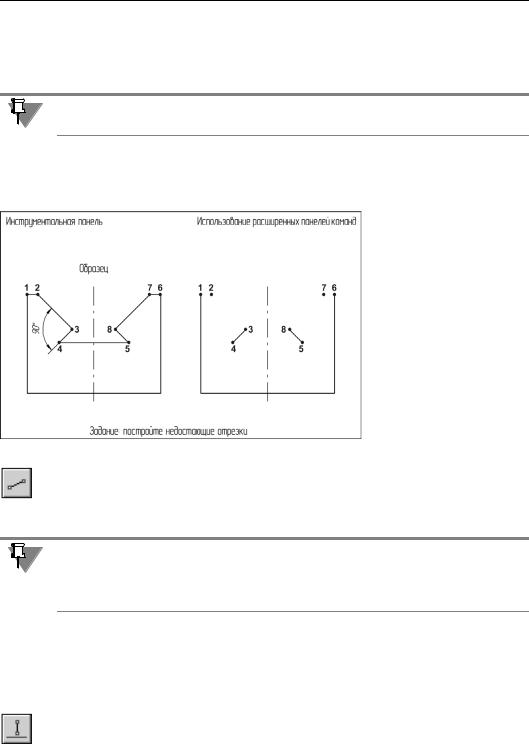
Глава 7. Инструментальные панели КОМПАС 3D V7
строить отрезки, проходящие через две указанные точки. Однако отрезок в КОМПАС! 3D V7 может быть построен несколькими способами. Чтобы получить доступ к прочим вариантам построения отрезков, необходимо вызвать на экран расширенную панель ко! манд построения отрезков.
Кнопки на панелях инструментов, имеющие расширенные панели команд, помечены черным треугольником в правом нижнем углу.
Упражнение 7.3. Работа с расширенными панелями команд
Задание.Постройте отрезки 1–2, 2–3 и 4–5, как это показано на Образце. Отрезок 2–3 должен быть перпендикулярен отрезку 3–4.
Выполнение задания сле! дует начать с построения отрезка 1–2 способом ука! зания двух точек.
Рис. 7.16. Задание к Упражнению 7.3
1.Нажмите кнопку Отрезок и последовательно укажите точки 1 и 2. Отрезок будет построен.
По условию задания отрезок 2–3 должен быть перпендикулярен отрезку 3–4.
При компьютерном черчении никакие построения нельзя выполнять «на глаз». Это будет грубой ошибкой. Компьютерная графика предполагает абсолютно точное взаимное по! ложение геометрических объектов на чертеже. Тем более, что графическая система об! ладает набором функций, обеспечивающих такую точность.
Способ построения отрезка по двум точкам не позволяет построить строго перпендику! лярный отрезок. Нужный инструмент находится на расширенной панели команд кнопки
Отрезок.
2.Чтобы вызвать эту панель, щелкните на кнопке Отрезок и не отпускайте кнопку мыши. Через некоторое время раскроется расширенная панель команд.
3.Не отпуская левую кнопку мыши, поместите курсор на кнопку команды Перпендику лярный отрезок. Отпустите кнопку мыши.
65
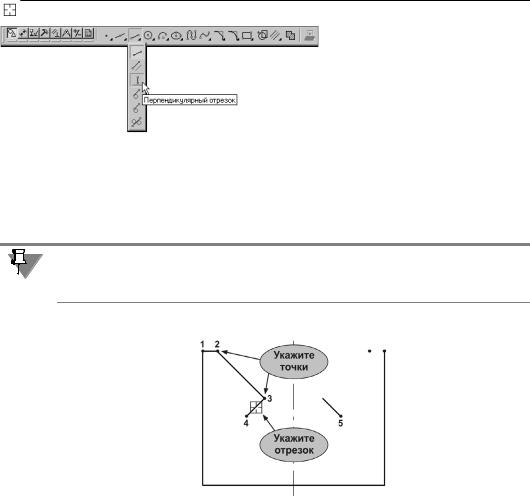
Часть I. Общие сведения о системе
Правильно выбрать команду помо! жет автоматически появляющийся ярлычок!подсказка (рис. 7.17).
Рис. 7.17. Вызов команды Перпендикулярный отрезок. Пример всплывающей подсказки
Будет вызвана команда построения перпендикулярных отрезков. Курсор изменит свою форму, превратившись в «ловушку» для выбора объектов — мишень. В Строке сообще! ний появится запрос системы Укажите кривую для построения перпендикулярных отрезков.
В КОМПАС!3D V7 при выборе объектов используется универсальный термин Кривая для объектов всех типов (отрезков, прямых, дуг, окружностей), так как эти объекты являются частными случаями кривой.
4. В ответ на запрос системы укажите курсором любую точку отрезка 3–4 (рис. 7.18).
Рис. 7.18.
Все следующие отрезки будут строиться строго перпендикулярно указанному отрезку.
5.Щелкните в точках 2 и 3.
Будет построен отрезок 2–3, перпендикулярный отрезку 3–4.
Последний отрезок 4–5 должен быть построен по двум точкам. Однако активизирован! ная кнопка Перпендикулярный отрезок заменила кнопку по умолчанию Отрезок. Чтобы вернуть нужную кнопку на место, следует снова вызвать на экран расширенную панель команд.
6.Нажмите кнопку Перпендикулярный отрезок и не отпускайте кнопку мыши. На экране появится расширенная панель команд.
7.Не отпуская левую кнопку мыши, поместите курсор на кнопку Отрезок и отпустите кнопку мыши.
Будет вызвана команда построения отрезка по двум точкам (рис. 7.19).
66

Глава 7. Инструментальные панели КОМПАС 3D V7
Рис. 7.19. Вызов команды Отрезок
После завершения работы системы КОМПАС!3D V7 и ее повторного запуска автомати! чески будет восстанавлено умолчательное состояние Инструментальных панелей.
8. Последовательно укажите точки 4 и 5.
9.Завершите выполнение команды с помощью контекстного меню. Для это! го щелкните правой клавишей мыши в любом свободном месте окна до! кумента и вызовите из контекстного меню команду Прервать команду (рис. 7.20).
Рис. 7.20.
Задание.Самостоятельно постройте отрезки 6–7 и 7–8 в правой части детали.
67
